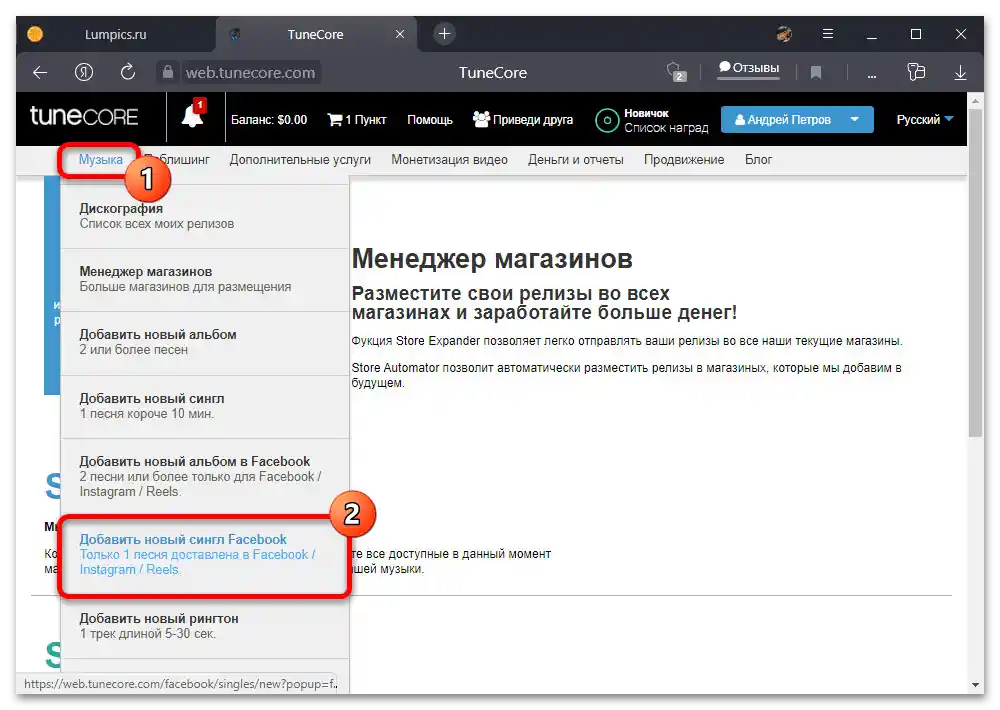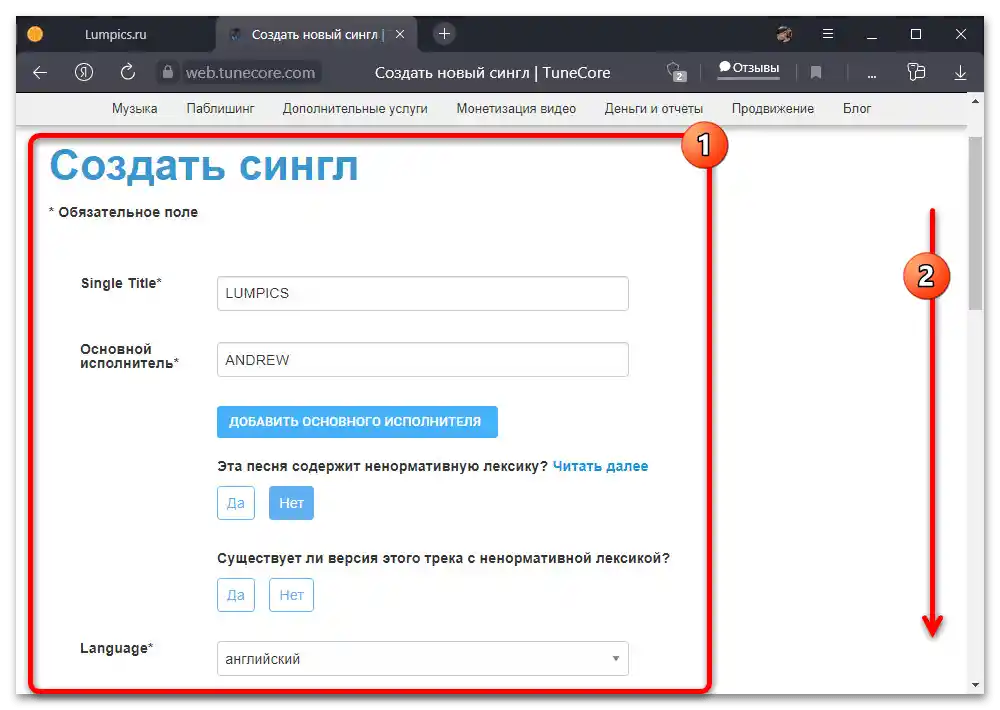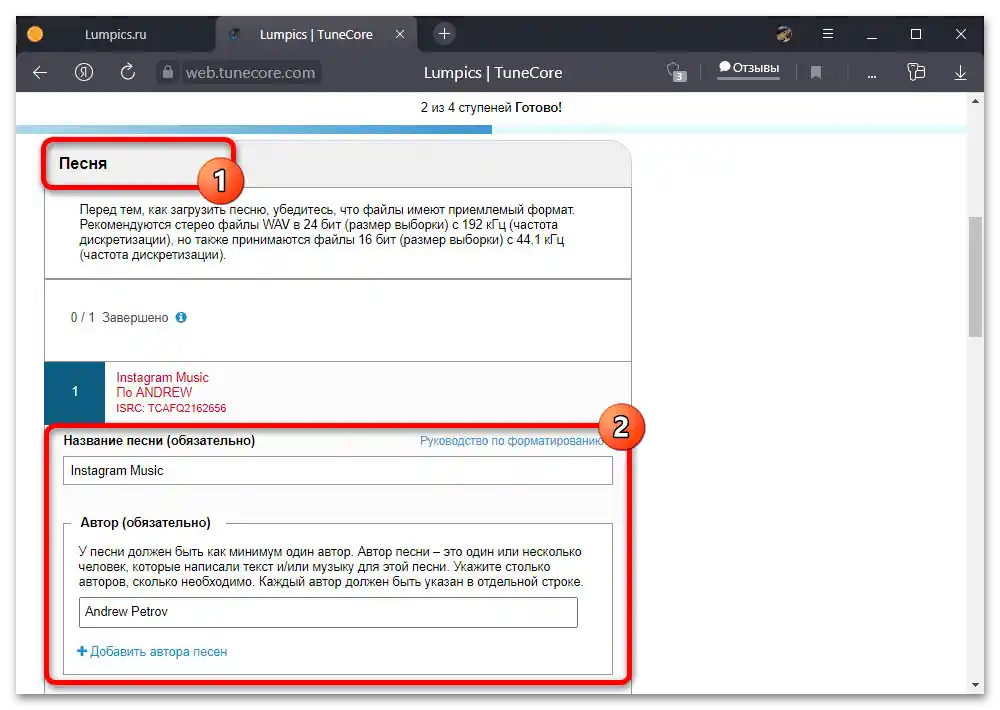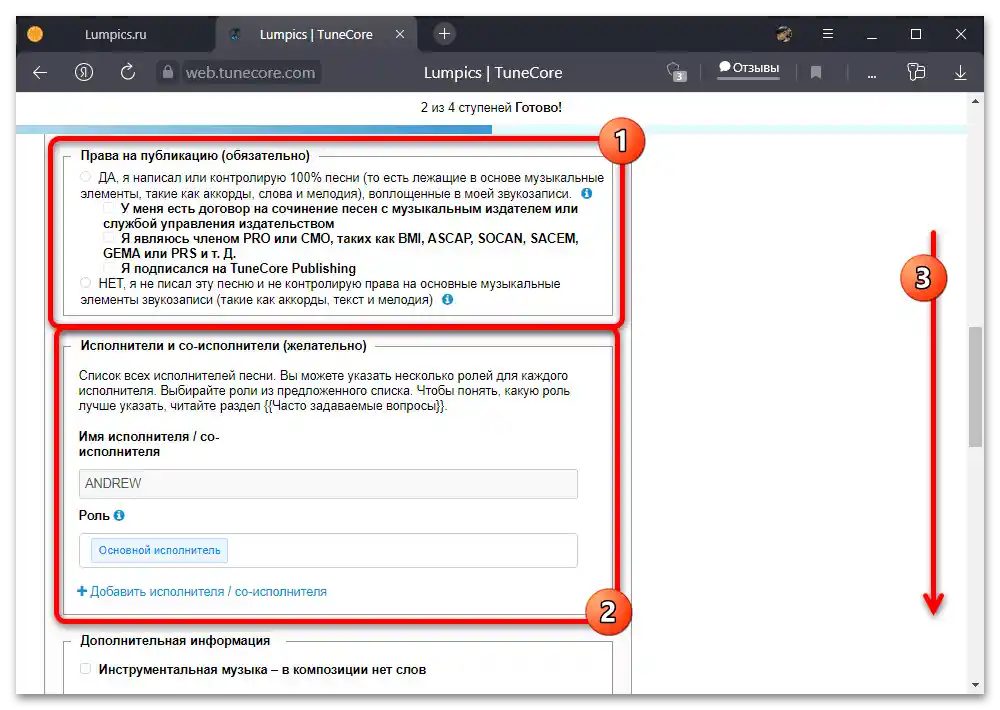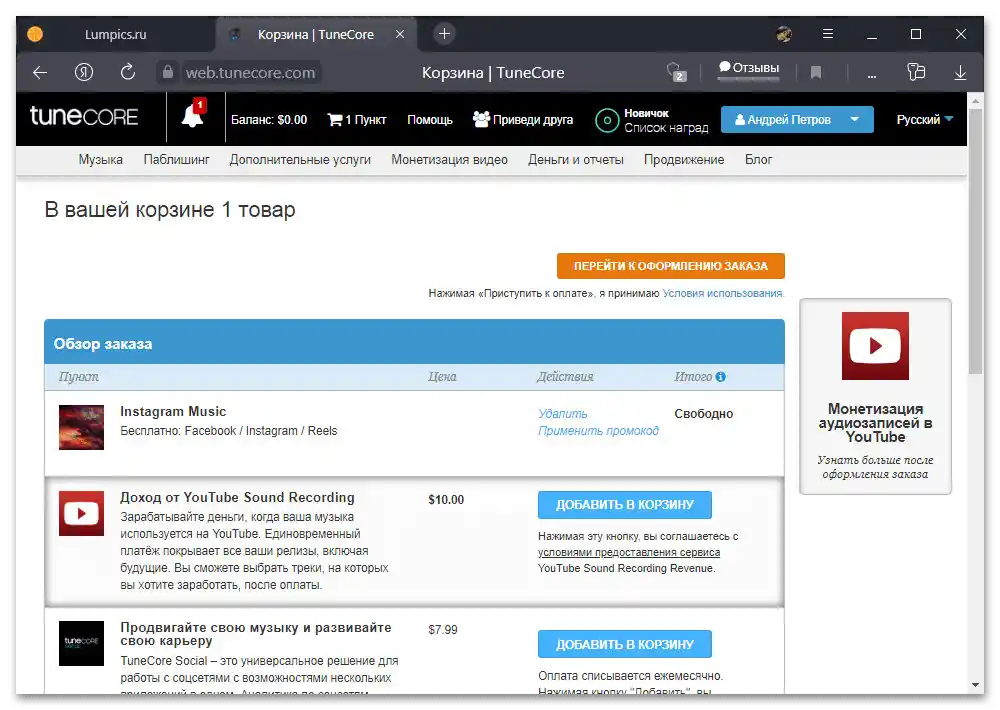Sadržaj:
Opcija 1: Glazba za video
Dodavanje glazbe na Instagram može se izvršiti zajedno s videom na jedan od dva dostupna načina, od kojih se svaki dijeli na nekoliko dodatnih opcija. Za izvršenje zadatka potrebno je unaprijed se upoznati s uputama za izradu i učitavanje videozapisa putem službene mobilne aplikacije.
Više informacija: Kako dodati video na Instagram s telefona
Snimanje videa s glazbom
Najjednostavnija metoda učitavanja videa s glazbom u navedenu društvenu mrežu svodi se na snimanje u stvarnom vremenu pomoću ugrađenog Reelsa, koji je svojevrsna alternativa TikToku, ili putem vanjskih programa. Bez obzira na to koju opciju odaberete, važno je uzeti u obzir ograničenja, uključujući maksimalno trajanje i autorska prava.
Više informacija: Izrada videa s glazbom za Instagram
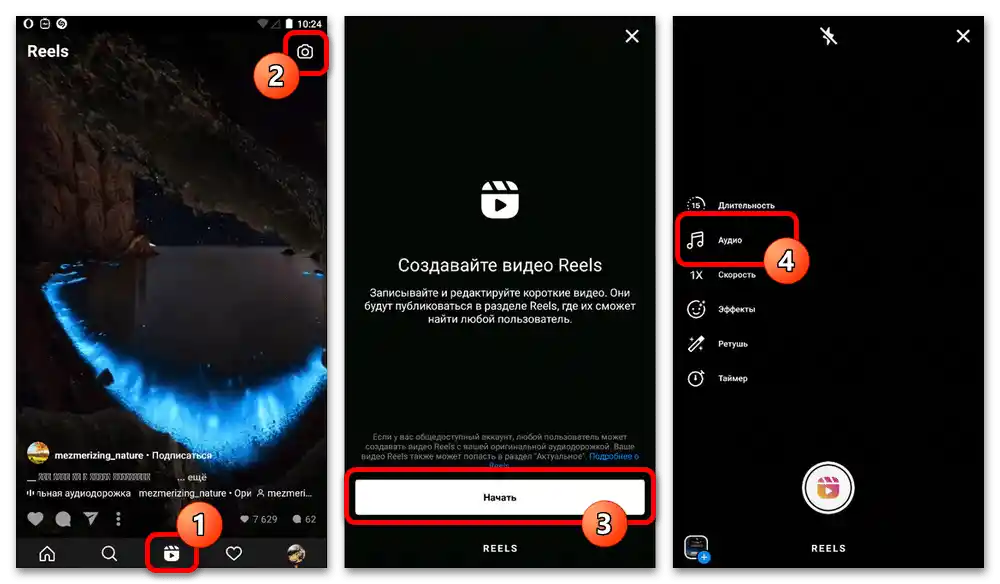
Postavljanje glazbe na video
Ako ste unaprijed stvorili video materijal i želite integrirati vlastitu glazbu kao dodatak, morat ćete koristiti vanjske uređivače, jer mobilna aplikacija po defaultu ne nudi takve mogućnosti. Pri tome je važno razumjeti da nije nužno preuzimati zasebni program – dovoljno je koristiti online servis.
Više informacija: Postavljanje glazbe na video u Instagramu
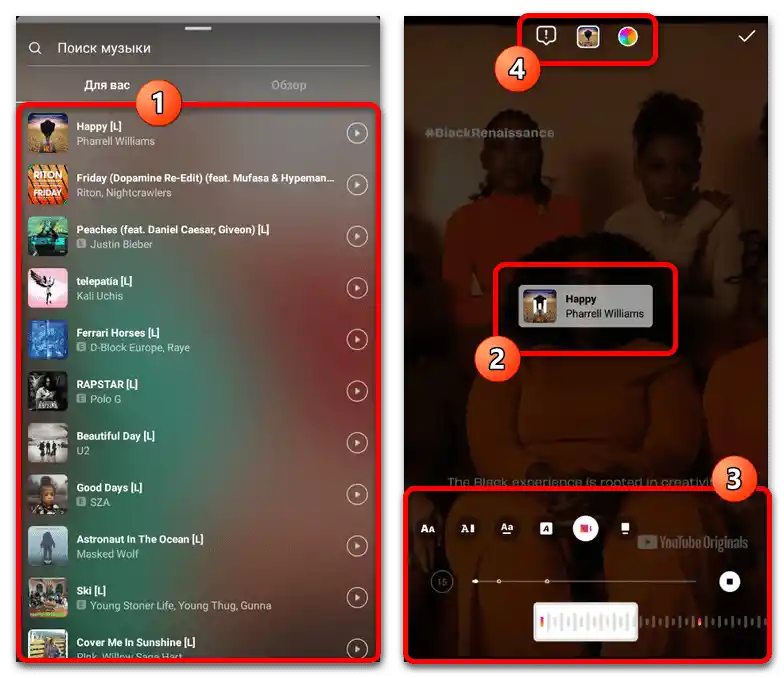
Osim navedenog, u oba slučaja možete stvoriti video unutar priča, dodajući poseban sticker s nazivom "Glazba" i odabrati odgovarajuću kompoziciju iz biblioteke.Glavno ograničenje u ovom slučaju svodi se na to da nećete moći dodati vlastitu autorsku pjesmu, osim ako ne surađujete s distributerima koji podržavaju ovaj resurs.
Opcija 2: Glazba za fotografije
Uz pomoć pomoćnih urednika ili vanjskih online usluga, glazbu je moguće lako preklopiti preko jedne ili više fotografija, stvarajući tako slajd-show koji se bez problema učitava na Instagram. Također, za izvršenje ovog zadatka možete iskoristiti ranije spomenuti sticker "Glazba" unutar priče.
Više informacija: Preklapanje glazbe na fotografije u Instagramu
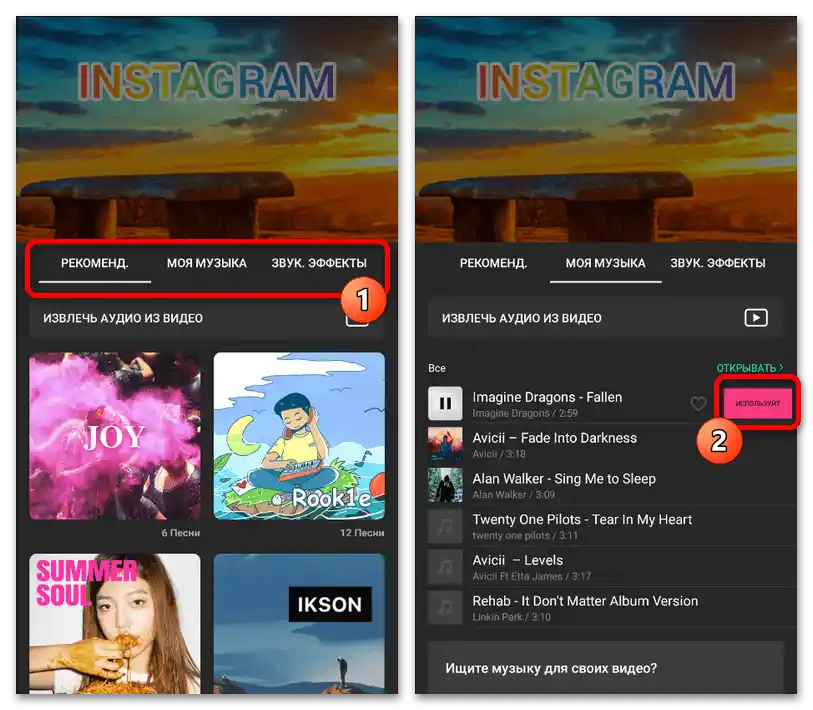
Pretvaranje statičnih slika u video dodavanjem audio zapisa u većini slučajeva dovodi do značajnog smanjenja kvalitete. To se može izbjeći jedino prisilnim korištenjem dovoljno kvalitetnih vanjskih urednika, što se najviše odnosi na verzije za PC.
Opcija 3: Autorska glazba
Ako želite, u Instagram biblioteku možete dodati vlastitu glazbu koristeći usluge jednog od distributera koji nude ovu mogućnost. Kao primjer razmotrit ćemo jedan od popularnijih servisa koji omogućava postavljanje pjesama na navedeni resurs bez kupnje pretplate, dok svaki drugi sličan servis poput oneRPM ili DistroKid zahtijeva praktički identične radnje uz napomenu o razlikama u sučelju i cjenovnoj politici.
- Otvorite glavnu stranicu razmatranog resursa putem gornje poveznice i izradite račun. Ovaj zadatak se ne razlikuje od drugih sličnih obrazaca i svodi se na dva koraka – unos osobnih podataka i potvrdu e-pošte.
- Na gornjoj traci servisa proširite izbornik "Glazba" i odaberite "Dodaj novi singl na Facebook". Dodavanje kompozicije na uobičajen način dovest će, u suštini, do istog rezultata, ako odaberete potrebni set servisa s popisa platformi.
![Kako dodati glazbu na Instagram_005]()
U iskačućem prozoru obavezno se upoznajte s zahtjevima, koji se većinom odnose na temu iznimnih prava, i pritisnite gumb "U redu". Ako niste službeno nositelj prava, objava neće biti moguća.
- Nakon prelaska na stranicu "Kreiraj singl", ispunite svako predstavljeno tekstualno polje u skladu s opisom. Posebnu pažnju treba posvetiti poljima s zvjezdicom, no idealno bi bilo dodati maksimalne informacije.
![Kako dodati glazbu na Instagram_007]()
Kako biste završili postupak postavljanja i prešli na rad s kompozicijama, pomaknite stranicu do samog dna i pritisnite "Spremi album i dodaj pjesme". Ako ste napravili bilo kakve greške, bit ćete obaviješteni u odgovarajućem obavještenju.
- Kada dođete do sljedeće faze, u okviru bloka "Digitalne platforme" pritisnite gumb "Dodaj" i navedite dodatne platforme za promociju glazbe. Naravno, možete se ograničiti na odabrane opcije, posebno uzimajući u obzir nedostatak zahtjeva za kupnju pretplate.
- U okviru bloka "Pjesma" navedite naziv kompozicije bez obzira na grupu ili album. Također, ovdje je potrebno ispuniti tekstualno polje "Autor".
![Kako dodati glazbu na Instagram_010]()
Pomaknite se dolje na stranici, u pododjeljku "Prava na objavu" postavite oznaku pored odgovarajuće opcije. Ako označite posljednju opciju "NE", daljnje radnje neće biti dostupne zbog ograničenja razmatranih platformi.
![Kako dodati glazbu na Instagram_011]()
Ako je potrebno, označite kućicu "Instrumentalna glazba" u bloku "Dodatne informacije" ili, obrnuto, dodajte tekst kompozicije u odgovarajuće polje. Za završetak koristite gumb "Spremi".
- Čekajući ažuriranje stranice, vratite se na sam početak pododjeljka "Pjesma" i pritisnite gumb "Učitaj", kako biste dodali novu pjesmu iz memorije uređaja.Preporučuje se pridržavati ovdje navedenih preporuka kako bi se izbjegla moguća iskrivljenja.
- Od preostalih radnji potrebno je samo dodati omot u istoimeni blok, pridržavajući se ovoga puta strogih ograničenja u pogledu kvalitete i sadržaja. U slučaju da ne bude problema, učitavanje će se izvršiti bez dodatnih obavijesti, dok će se u suprotnom prikazati nesukladnost s zahtjevima.
- Kako biste završili rad s pjesmom i poslali na provjeru, pritisnite gumb "Dodati u košaricu" u desnom stupcu. Ako gumb nije dostupan, potrebno je provjeriti odjeljke za oblikovanje, ispred čijeg naziva nedostaje kvačica.
- Potvrdite kupnju usluge pomoću gumba "Preći na plaćanje", dok ste u košarici. Imajte na umu da je ova usluga trenutno besplatna, osim ako niste odabrali druge platforme.
![Kako dodati glazbu na Instagram_016]()
Na posljednjem koraku unesite tražene podatke, uključujući puno ime, točnu adresu i podatke o plaćanju. Nakon toga, preostaje samo čekati provjeru rada i pojavu pjesme na Instagramu.
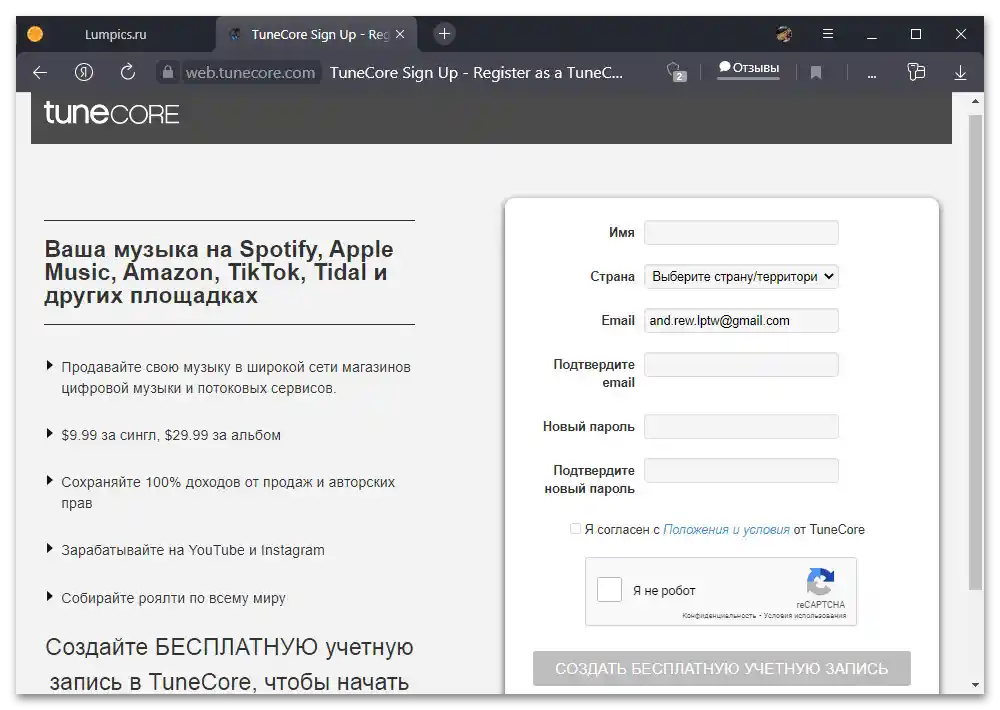

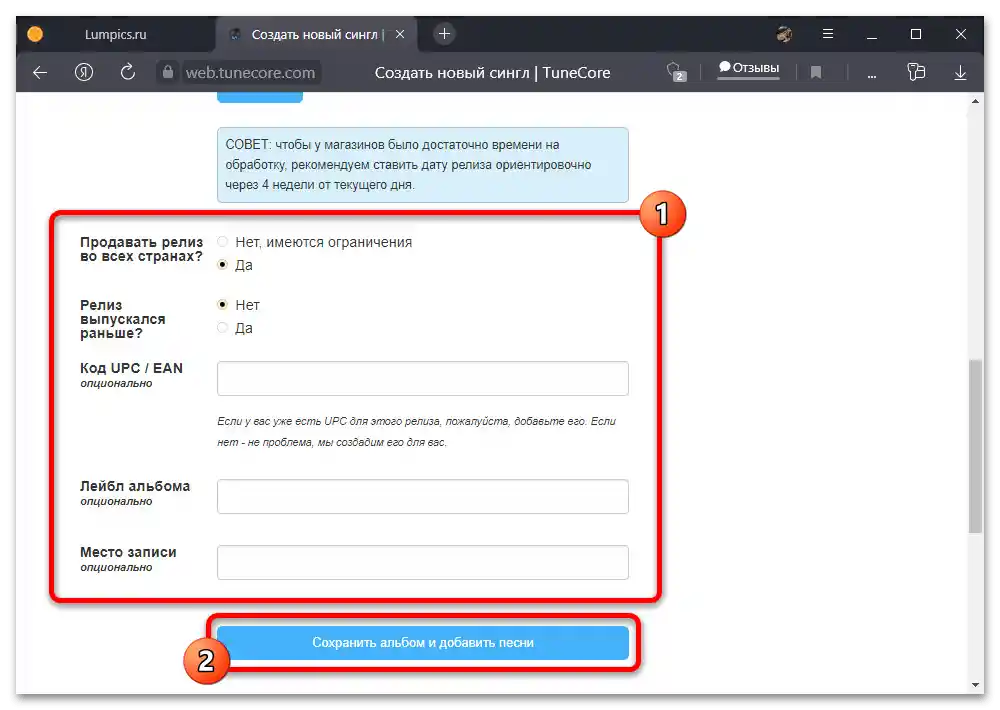
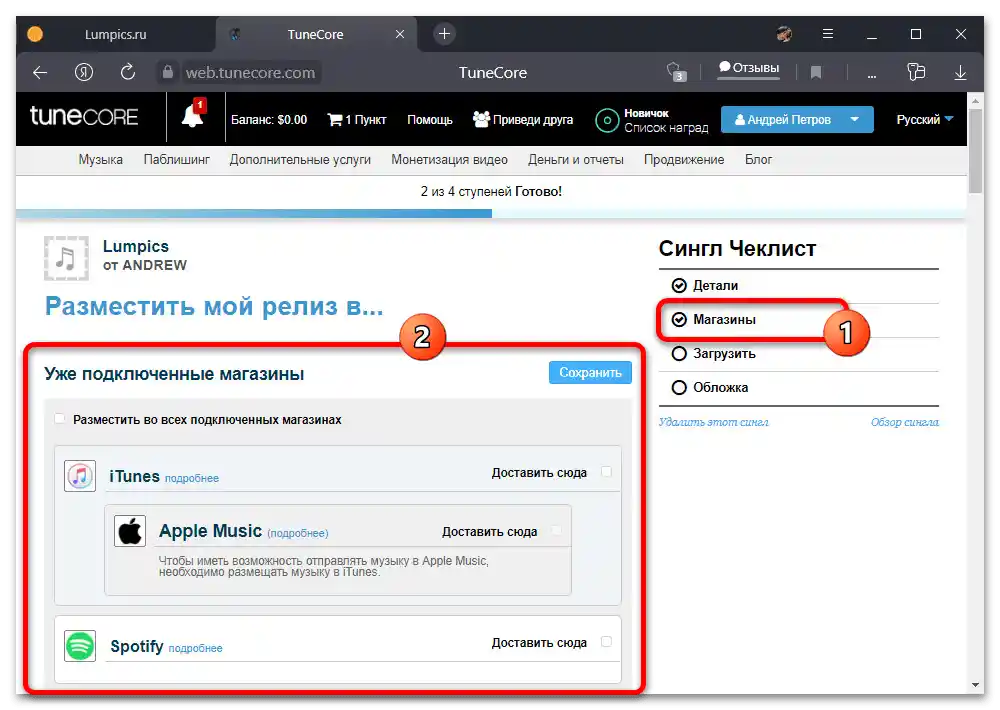
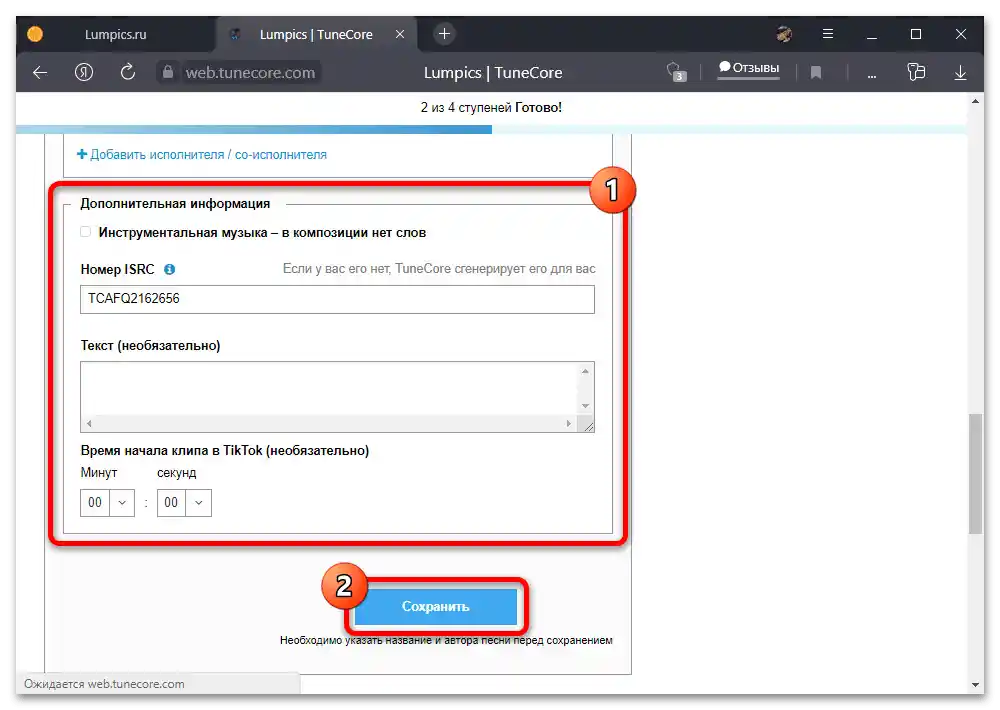
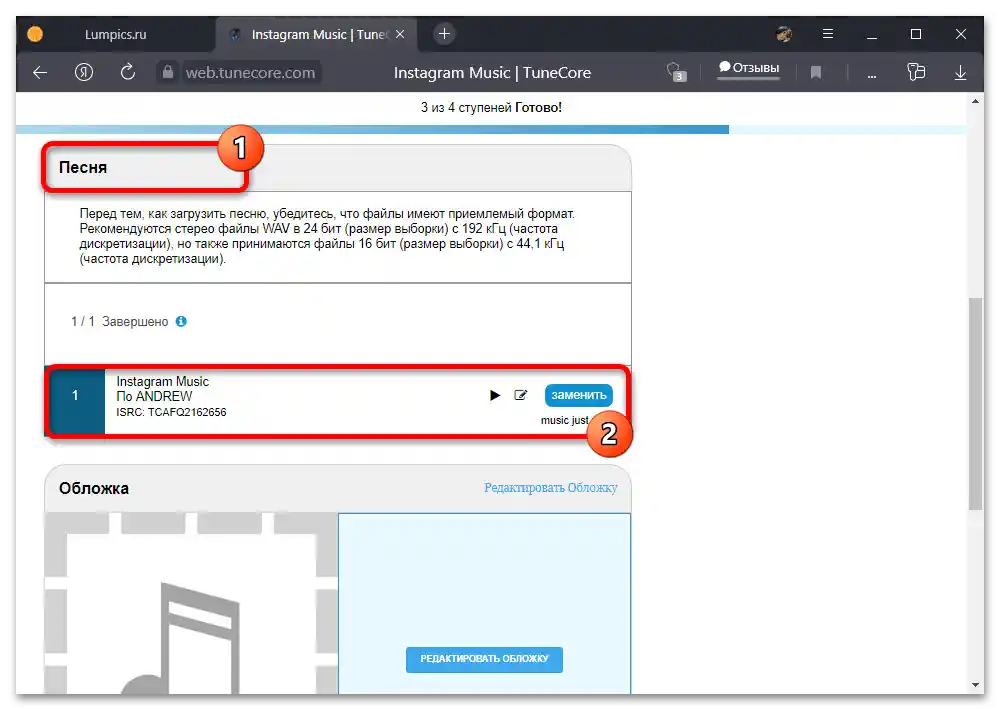
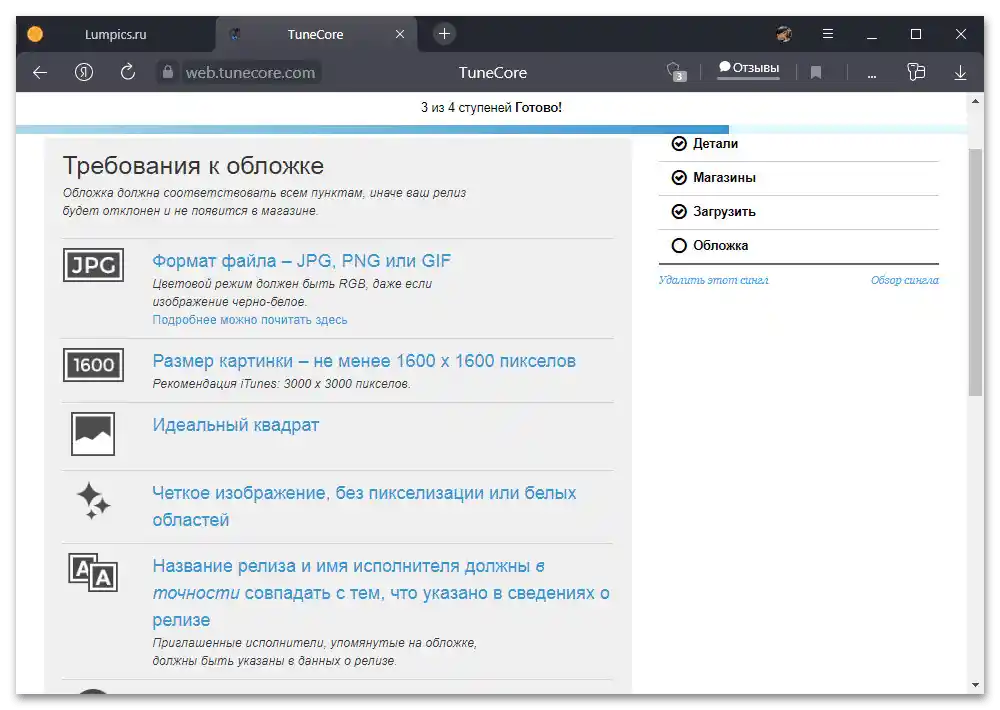
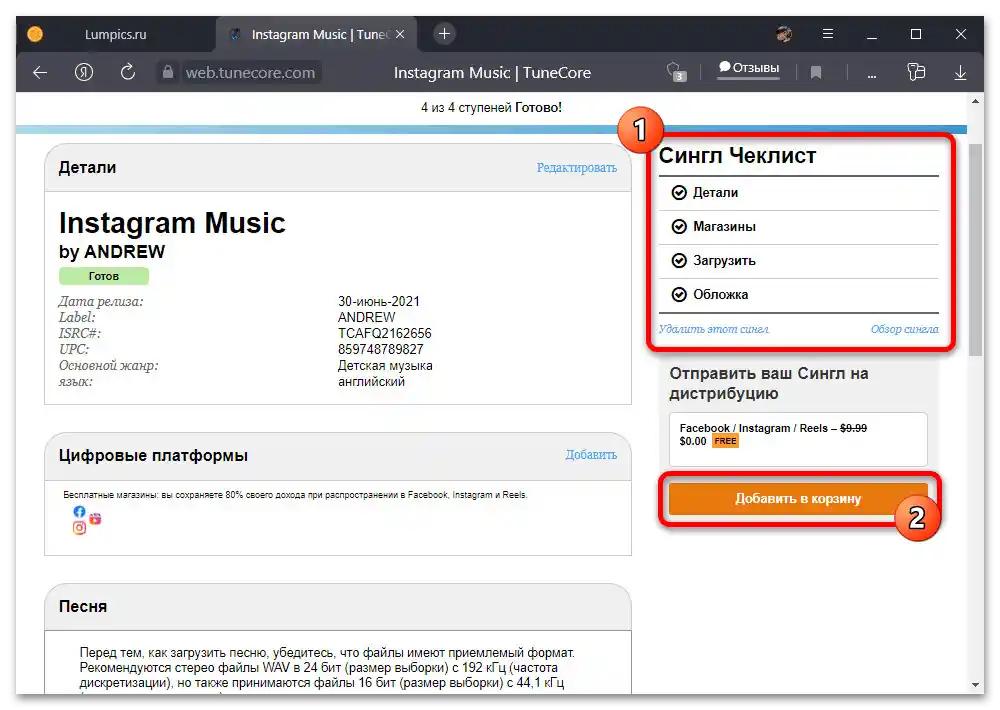
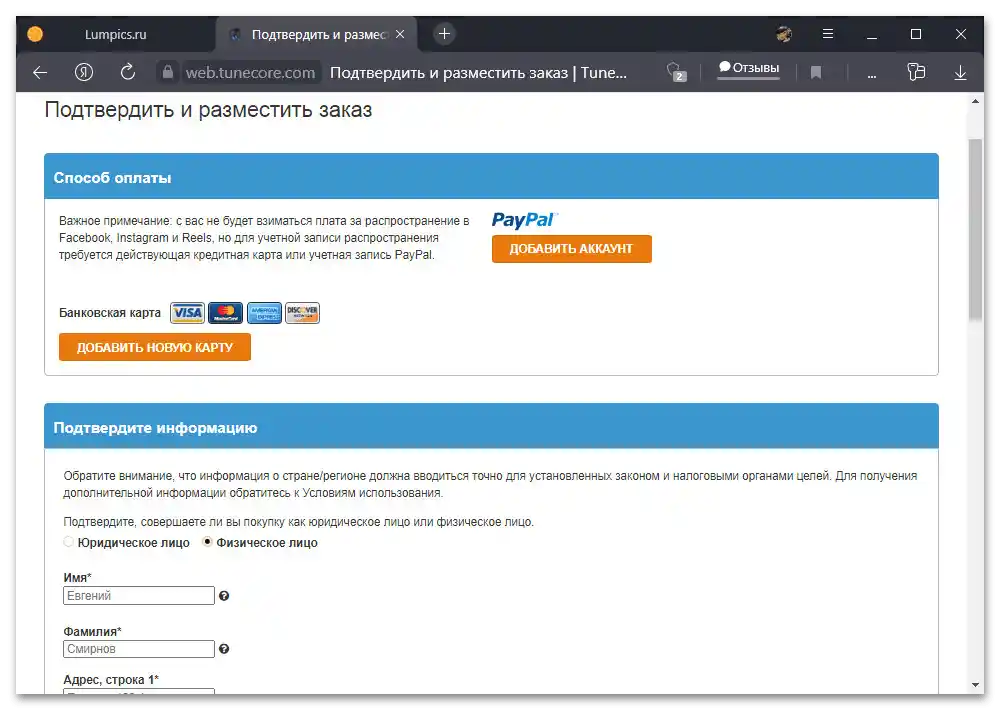
Prije nego što pjesma postane dostupna u unutarnjoj biblioteci društvene mreže, može proći prilično dugo vremena, čak i nekoliko mjeseci. Obavezno provjeravajte obavijesti u osobnom računu resursa i na povezanom e-mailu kako ne biste slučajno propustili poruku od uprave.